Apakah Anda butuh alat pengolah kata online yang mudah dan bisa digunakan bersama? Atau mungkin Anda pelajar yang ingin lebih cepat menyelesaikan tugas? Google Docs bisa jadi pilihan yang tepat. Di sini, kami akan tunjukkan cara membuat Google Docs, dari awal hingga menggunakan fitur-fiturnya.
Pengenalan Google Docs
Google Docs adalah aplikasi pengolah kata yang populer dan gratis. Anda bisa membuat, mengedit, dan berkolaborasi dokumen online. Ini memanfaatkan cloud computing untuk menyimpan dan mengakses dokumen dari mana saja.
Apa itu Google Docs?
Google Docs adalah aplikasi pengolah kata dari Google. Anda bisa menulis, mengedit, dan berbagi dokumen online. Dokumen Anda disimpan di server Google, jadi bisa diakses dari mana saja.
Mengapa Menggunakan Google Docs?
- Kemudahan kolaborasi dokumen secara real-time dengan pengguna lain
- Penyimpanan dokumen di awan/cloud sehingga dapat diakses dari berbagai perangkat
- Fitur-fitur lengkap untuk menulis, mengedit, dan memformat dokumen
- Gratis dan mudah digunakan
- Terintegrasi dengan aplikasi Google lainnya, seperti Gmail dan Google Drive
Google Docs menawarkan solusi pengolah kata yang efisien. Dengan fitur kolaborasi dan penyimpanan awan/cloud, ini menjadi aplikasi pengolah kata populer. Cocok untuk mereka yang butuh fleksibilitas dan kemudahan dalam mengelola dokumen.
Membuat Akun Google
Untuk menggunakan Google Docs, Anda harus punya akun Google dulu. Membuat akun Google itu mudah dan gratis. Dengan akun ini, Anda bisa mengakses banyak layanan Google, seperti Gmail dan Google Drive.
Ini langkah-langkah mudah untuk membuat akun Google:
- Buka situs Google (www.google.com) di browser Anda.
- Klik tombol “Masuk” di pojok kanan atas.
- Pilih “Buat Akun” di halaman berikutnya.
- Isi formulir dengan nama, email, dan kata sandi Anda.
- Ikuti langkah verifikasi untuk akun Anda.
- Setelah itu, akun Google Anda sudah siap digunakan untuk membuat akun google dan layanan lain, termasuk google workspace.
Dengan akun Google, Anda bisa mendapatkan banyak manfaat. Seperti penyimpanan cloud gratis di Google Drive dan kemudahan berbagi dengan Google Docs. Daftar akun Google Anda sekarang dan jelajahi semua layanan Google yang canggih ini.
| Keunggulan | Penjelasan |
|---|---|
| Gratis | Membuat akun Google tidak dikenakan biaya apapun |
| Integrasi Lengkap | Akun Google terintegrasi dengan berbagai layanan Google lainnya |
| Penyimpanan Cloud | Dapatkan penyimpanan cloud gratis melalui Google Drive |
| Kemudahan Berbagi | Berbagi dan berkolaborasi dengan mudah menggunakan Google Docs |
Memulai Google Docs
Setelah Anda membuat akun Google, saatnya memulai petualangan dengan antarmuka Google Docs. Google Docs memiliki antarmuka yang mudah digunakan. Ini memungkinkan Anda untuk menulis dan berkolaborasi dengan cepat tanpa perlu belajar banyak.
Antarmuka Google Docs
Tampilan utama Google Docs terbagi menjadi beberapa bagian penting:
- Bilah menu atas, tempat Anda dapat menemukan opsi-opsi untuk mengelola, mengedit, dan berbagi dokumen.
- Area kerja, tempat Anda dapat mengetik dan memformat teks, menyisipkan gambar, dan mengatur layout dokumen.
- Panel samping, yang menawarkan fitur-fitur tambahan seperti templat, add-ons, dan pengaturan dokumen.
- Bilah status di bagian bawah, yang menampilkan informasi real-time seperti jumlah kata, lokasi penyimpanan, dan informasi kolaborasi.
Dengan memahami antarmuka Google Docs, Anda akan dapat dengan cepat memulai Google Docs. Anda bisa memanfaatkan semua fitur yang ditawarkan.
Jadi, jangan ragu untuk menjelajahi dan bereksperimen dengan berbagai fitur yang disediakan. Google Docs dirancang untuk memudahkan proses menulis dan kolaborasi Anda.
Menulis di Google Docs
Menulis di Google Docs sangat menyenangkan dan produktif. Fitur-fitur yang intuitif dan alat bantu penulisan canggih membuat menulis di google docs mudah dan efisien. Kami akan tunjukkan cara memaksimalkan potensi menulis di google docs dengan memahami alat pemformatan teks dan penyisipan gambar serta elemen multimedia lainnya.
Memformat Teks
Google Docs menawarkan berbagai opsi untuk memformat teks. Ini memungkinkan Anda menciptakan dokumen yang rapi dan estetis. Anda bisa mengatur jenis huruf, ukuran, dan warna teks. Anda juga bisa menggunakan fitur pengaya seperti huruf tebal, miring, dan garis bawah.
Tata letak teks, seperti perataan, jarak baris, dan spasi antar paragraf, bisa disesuaikan. Ini sesuai dengan kebutuhan Anda.
Menyisipkan Gambar dan Multimedia
Google Docs juga memungkinkan Anda untuk menyisipkan gambar dan elemen multimedia lainnya. Anda bisa menambahkan gambar yang disimpan di perangkat Anda atau mencari gambar dari web. Fitur pencarian gambar tersedia untuk membantu Anda.
Anda juga bisa menyisipkan video, grafik, dan file lainnya. Ini memperkaya konten dokumen Anda.
| Fitur | Kegunaan |
|---|---|
| Pemformatan Teks | Mengatur jenis huruf, ukuran, warna, serta menggunakan fitur pengaya seperti huruf tebal, miring, dan garis bawah. |
| Tata Letak Teks | Mengatur perataan, jarak baris, dan spasi antar paragraf. |
| Penyisipan Gambar | Menambahkan gambar dari perangkat atau mencari gambar di web. |
| Penyisipan Multimedia | Menyisipkan video, grafik, dan file lainnya ke dalam dokumen. |
Dengan menguasai menulis di google docs, memformat teks, dan menyisipkan gambar, Anda bisa menciptakan dokumen yang menarik, informatif, dan profesional.
“Google Docs adalah alat yang sangat powerful untuk menulis dan kolaborasi. Fitur-fiturnya memudahkan saya dalam membuat dan mengedit dokumen dengan cepat dan efisien.”
Kolaborasi dan Berbagi
Google Docs sangat kuat dalam memfasilitasi kolaborasi dan berbagi dokumen. Fitur-fiturnya memudahkan kita untuk melibatkan orang lain dalam penulisan, pengeditan, dan pengembangan dokumen. Mari kita lihat cara memanfaatkan fitur kolaborasi di Google Docs.
Mengundang Kolaborator
Mengundang orang lain untuk bekerja sama di Google Docs sangat mudah. Cukup klik ikon “Bagikan” di sudut kanan atas dan masukkan email atau pilih kontak. Anda bisa memberikan akses sesuai kebutuhan, seperti hanya melihat, mengedit, atau mengelola dokumen.
Anda juga bisa mengirim tautan dokumen melalui email, pesan instan, atau media sosial. Orang yang Anda undang bisa mengakses dan bekerja di dokumen tersebut kapan saja dan di mana saja.
Dengan fitur kolaborasi dokumen dan berbagi file di Google Docs, google docs kolaborasi menjadi lebih mudah dan efisien. Ini meningkatkan produktivitas dan kerja tim.
“Kolaborasi adalah kekuatan. Bergabung bersama orang-orang yang berpikiran sama untuk menciptakan sesuatu yang lebih besar dari diri kita sendiri.”
Jadi, jangan ragu untuk mengundang rekan kerja, klien, atau siapa pun yang Anda butuhkan untuk bekerja sama di Google Docs. Dengan kolaborasi, kita bisa mencapai hasil yang lebih baik dan efektif.
Memanfaatkan Fitur Lanjutan
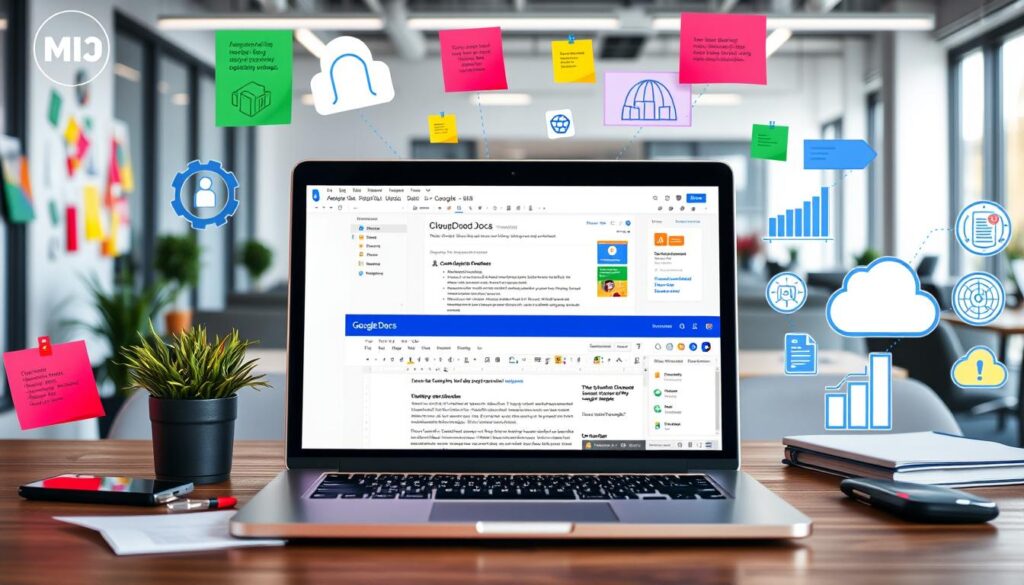
Google Docs menawarkan lebih dari sekedar fitur dasar. Ada banyak fitur lanjutan yang bisa meningkatkan produktivitas Anda. Dengan menggunakan fitur google docs yang canggih, Anda bisa membuat kerja lebih efisien dan mencapai tujuan produktivitas dengan lebih baik.
Salah satu fitur canggih adalah pengaturan layout yang fleksibel. Anda bisa mudah menyesuaikan margin, orientasi halaman, dan bahkan membuat kolom ganda. Ini membuat dokumen Anda terlihat lebih profesional dan terstruktur.
Fitur navigasi cerdas juga membantu Anda menjelajahi dokumen dengan cepat. Anda bisa membuat daftar isi interaktif, menambahkan bookmark, dan melompat ke bagian tertentu dengan satu klik. Ini sangat membantu saat bekerja dengan dokumen yang panjang dan kompleks.
Google Docs juga terintegrasi dengan berbagai aplikasi lain, seperti Google Calendar dan Google Sheets. Anda bisa dengan mudah menyisipkan data, grafik, dan kalender ke dalam dokumen Anda. Ini meningkatkan kolaborasi dan membuat alur kerja lebih terpadu.
| Fitur | Manfaat |
|---|---|
| Pengaturan Layout | Membuat dokumen terlihat lebih profesional dan terstruktur |
| Navigasi Cerdas | Memudahkan menjelajahi dokumen yang panjang dan kompleks |
| Integrasi Aplikasi | Meningkatkan kolaborasi dan alur kerja yang lebih terpadu |
Dengan menggunakan fitur-fitur lanjutan ini, Anda bisa meningkatkan efisiensi dan produktivitas dalam manajemen dokumen. Jelajahi lebih dalam fitur-fitur Google Docs dan cari cara terbaik untuk bekerja lebih efisien.
Cara Bikin Google Docs
Langkah-langkah Membuat Dokumen Baru
Apakah Anda ingin membuat dokumen baru di Google Docs? Jangan khawatir, kami akan pandu Anda. Prosesnya mudah dan cepat. Ikuti langkah-langkah ini untuk cara bikin google docs dengan mudah.
- Buka Google Docs di browser atau aplikasi mobile.
- Klik tombol “Buat Baru” di atas halaman.
- Pilih template yang cocok atau buat dokumen kosong.
- Atur ukuran kertas, orientasi, dan margin sesuai keinginan Anda.
- Mulai menulis dan menambahkan konten ke dokumen.
- Anda bisa menambah gambar, tabel, atau multimedia lain untuk dokumen.
- Simpan dokumen dengan nama yang menarik dan pilih lokasi penyimpanan.
Dengan mengikuti langkah sederhana ini, Anda bisa membuat dokumen baru di Google Docs dengan mudah. Gunakan fitur ini untuk meningkatkan produktivitas Anda.
“Google Docs adalah alat yang sangat bermanfaat untuk menulis dan berkolaborasi secara efisien.”
| Fitur | Manfaat |
|---|---|
| Pembuatan Dokumen Baru | Memulai penulisan dokumen dari template atau halaman kosong |
| Penyesuaian Pengaturan | Mengatur ukuran kertas, orientasi, dan margin sesuai preferensi |
| Penambahan Konten | Mengetik teks, menyisipkan gambar, dan elemen multimedia lainnya |
| Penyimpanan Dokumen | Menyimpan dokumen dengan nama yang sesuai dan lokasi yang diinginkan |
Menyimpan dan Mengekspor Dokumen
Menyimpan dan mengekspor dokumen di Google Docs sangat penting. Kita bisa menyimpan dokumen di Google Drive. Ini memungkinkan akses dari berbagai perangkat. Kita juga bisa mengubah dokumen Google Docs ke berbagai format, seperti PDF atau Microsoft Word.
Menyimpan Dokumen di Google Drive
Untuk menyimpan dokumen di Google Drive, ikuti langkah-langkah ini:
- Buka dokumen Google Docs yang ingin disimpan.
- Klik “Simpan” di sudut kanan atas.
- Pilih “Simpan ke Google Drive”.
- Pilih lokasi penyimpanan di Google Drive, lalu klik “Simpan”.
Mengekspor Dokumen ke Format Lain
Untuk mengubah dokumen Google Docs ke format lain, ikuti langkah-langkah ini:
- Buka dokumen Google Docs yang ingin diubah.
- Klik “Ekspor” di sudut kanan atas.
- Pilih format file yang diinginkan, seperti PDF atau Microsoft Word.
- Klik “Ekspor” untuk menyimpan file dalam format yang dipilih.
Dengan fitur menyimpan dan mengekspor dokumen di Google Docs, kita bisa mengelola dokumen dengan mudah. Ini memudahkan kita berbagi dokumen dengan orang lain. Dokumen kita akan selalu aman di Google Drive.
“Menyimpan dan mengekspor dokumen di Google Docs sangat penting untuk memastikan keamanan dan fleksibilitas dalam mengelola dokumen kita.”
Integrasi dengan Aplikasi Lain
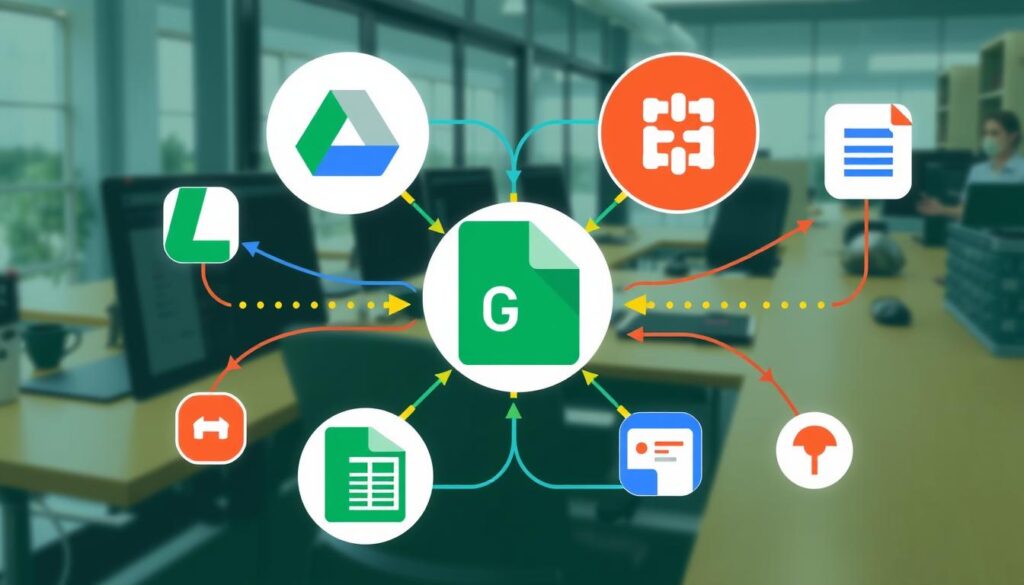
Google Docs lebih dari sekedar alat pengolah kata. Ia juga bisa diintegrasikan dengan aplikasi produktivitas lain. Dengan integrasi Google Docs, kita bisa meningkatkan produktivitas kerja kita. Mari kita lihat cara mengintegrasikan Google Docs dengan aplikasi lain untuk efisiensi pekerjaan.
Sinkronisasi dengan Google Calendar
Integrasi dengan Google Calendar sangat bermanfaat. Kita bisa langsung menambahkan acara, rapat, atau deadline dari Google Docs ke kalender. Ini membantu kita memantau jadwal dan komitmen dengan lebih baik.
Kolaborasi dengan Google Sheets
Bagi yang sering bekerja dengan data, Google Docs dan Google Sheets sangat berguna. Kita bisa memasukkan tabel, grafik, atau angka dari Sheets ke dokumen Docs. Semua informasi penting terpusat di satu tempat.
Berbagi melalui Gmail
Integrasi Google Docs dengan Gmail memudahkan kita berbagi dokumen lewat email. Kita bisa mengirim dokumen, menambah komentar, dan melacak perubahan tanpa harus berganti aplikasi.
Dengan menggunakan integrasi Google Docs dengan aplikasi lain, kita bisa meningkatkan produktivitas dan efisiensi kerja. Cari tahu lebih banyak tentang kemampuan Google Docs untuk memaksimalkan aplikasi produktivitas Anda.
Keamanan dan Privasi
Di era digital yang terhubung, menjaga keamanan google docs dan privasi dokumen sangat penting. Kami akan membahas fitur keamanan dan privasi Google Docs. Kami juga akan memberikan tips untuk mengaturnya sesuai kebutuhan Anda.
Fitur kontrol akses adalah bagian penting dari keamanan google docs. Anda bisa mengatur siapa yang bisa melihat, mengedit, atau hanya membaca dokumen Anda. Ini menjaga privasi dokumen Anda tetap aman.
Google Docs juga menawarkan enkripsi end-to-end. Ini melindungi data Anda saat dikirim dan disimpan. Jadi, data Anda aman dari akses tidak sah.
| Fitur Keamanan | Manfaat |
|---|---|
| Kontrol Akses | Mengatur siapa yang dapat melihat, mengedit, atau membaca dokumen Anda |
| Enkripsi End-to-End | Melindungi data Anda dari akses tidak sah saat dikirim dan disimpan |
| Riwayat Perubahan | Melacak perubahan yang dilakukan pada dokumen Anda |
| Perlindungan Malware | Mencegah file berbahaya dari masuk ke dalam dokumen Anda |
Dengan fitur-fitur ini, Anda bisa tenang. Keamanan google docs dan privasi dokumen Anda terjaga. Gunakan semua alat yang ada di Google Docs untuk menjaga keamanan data Anda.
Tips dan Trik
Untuk menjadi lebih produktif di Google Docs, kami punya beberapa tips. Anda bisa meningkatkan kecepatan mengetik dan memanfaatkan fitur-fitur tambahan. Kami yakin Anda akan menemukan cara untuk memaksimalkan pengalaman Anda di Google Docs.
Tingkatkan Kecepatan Mengetik
Kecepatan mengetik sangat penting di Google Docs. Semakin cepat Anda mengetik, semakin cepat Anda menyelesaikan pekerjaan. Berikut beberapa cara untuk meningkatkan kecepatan mengetik:
- Lakukan latihan mengetik reguler untuk meningkatkan kemahiran jari Anda di atas keyboard.
- Gunakan aplikasi dan situs web yang menyediakan tes kecepatan mengetik untuk memantau kemajuan Anda.
- Coba teknik seperti mengetik dengan sepuluh jari untuk meningkatkan efisiensi.
Manfaatkan Templat dan Add-ons
Google Docs menawarkan banyak templat dan add-ons yang membantu Anda bekerja lebih cepat. Cari dan gunakan fitur-fitur ini sesuai kebutuhan Anda:
- Templat siap pakai untuk memulai proyek dengan cepat
- Add-ons untuk fitur tambahan, seperti pengecekan tata bahasa dan pembuat daftar isi otomatis
- Integrasi dengan aplikasi lain, seperti Google Calendar dan Google Translate
Dengan meningkatkan kecepatan mengetik dan menggunakan fitur-fitur Google Docs, Anda bisa menjadi lebih produktif. Ini akan membantu Anda dalam tugas penulisan sehari-hari.
| Fitur Google Docs | Manfaat |
|---|---|
| Templat | Mempercepat pembuatan dokumen dengan desain profesional |
| Add-ons | Menambahkan fungsi tambahan untuk meningkatkan produktivitas |
| Integrasi dengan Aplikasi Lain | Memudahkan sinkronisasi data dan kolaborasi lintas platform |
Menjelajahi Komunitas Google Docs
Di balik kemampuan Google Docs, terdapat komunitas pengguna yang aktif. Mereka siap membantu kita, baik pengguna baru maupun yang sudah berpengalaman. Forum diskusi dan grup komunitas adalah tempat untuk mendapatkan tips dan solusi dari mereka.
Forum diskusi Google Docs adalah tempat yang ideal untuk bertanya dan berbagi. Kita bisa menemukan jawaban tentang fitur dan penggunaan Google Docs. Komunitas ini juga memberikan dukungan teknis dari pengguna yang berpengalaman.
Kita juga bisa berkolaborasi dengan pengguna lain di komunitas Google Docs. Kita bisa bergabung dalam proyek bersama dan memberikan umpan balik. Dengan aktif di komunitas, kita memperkuat kemampuan Google Docs dan membangun jaringan profesional.
FAQ
Apa itu Google Docs?
Google Docs adalah aplikasi pengolah kata online yang gratis. Ia memungkinkan kita membuat, mengedit, dan berkolaborasi dokumen secara online.
Mengapa menggunakan Google Docs?
Google Docs menawarkan kemampuan kolaborasi online dan penyimpanan di cloud. Ini membuatnya populer di kalangan pengguna karena mudah digunakan.
Bagaimana cara membuat akun Google untuk menggunakan Google Docs?
Untuk menggunakan Google Docs, kita perlu akun Google. Membuatnya bisa dilakukan di situs resmi Google dengan mengikuti langkah pembuatan akun.
Bagaimana antarmuka dan navigasi dasar Google Docs?
Antarmuka Google Docs dirancang mudah dipahami. Dengan menu dan ikon intuitif, kita bisa cepat menulis dan memformat dokumen.
Bagaimana cara memformat teks dan menyisipkan gambar di Google Docs?
Google Docs memiliki fitur dasar pengolahan kata. Kita bisa memformat teks, mengubah font, dan menyisipkan gambar serta video dengan mudah.
Bagaimana cara berkolaborasi dan berbagi dokumen di Google Docs?
Google Docs memungkinkan kolaborasi. Kita bisa mengundang kolaborator, mengatur hak akses, dan berkolaborasi secara real-time.
Apa saja fitur lanjutan yang tersedia di Google Docs?
Google Docs menawarkan fitur lanjutan seperti pengaturan layout dan navigasi cerdas. Ini meningkatkan produktivitas pengguna.
Bagaimana cara membuat dokumen baru di Google Docs?
Membuat dokumen baru di Google Docs mudah. Kita bisa memilih template, mengatur pengaturan, dan menulis konten.
Bagaimana cara menyimpan dan mengekspor dokumen di Google Docs?
Google Docs memudahkan penyimpanan dan ekspor dokumen. Kita bisa menyimpan di Google Drive dan mengekspor ke berbagai format.
Bagaimana cara mengintegrasikan Google Docs dengan aplikasi lain?
Google Docs dapat diintegrasikan dengan aplikasi produktivitas lain. Ini meningkatkan efisiensi kerja kita.
Bagaimana dengan keamanan dan privasi data di Google Docs?
Keamanan dan privasi data penting di Google Docs. Aplikasi ini menyediakan fitur keamanan dan privasi yang bisa kita atur.
Apa saja tips dan trik untuk menggunakan Google Docs secara optimal?
Untuk maksimalkan Google Docs, kita bisa menggunakan beberapa tips. Ini termasuk meningkatkan kecepatan mengetik dan memanfaatkan templat serta add-ons.
Bagaimana cara menjelajahi komunitas Google Docs?
Google Docs memiliki komunitas aktif. Kita bisa menjelajahi forum diskusi, berbagi pengalaman, dan mendapatkan dukungan dari pengguna lain.